win11如何设置远程桌面连接 win11远程桌面连接设置教程
更新时间:2023-12-07 10:33:11作者:huige
远程桌面连接是win11系统中的一个功能,可以方便远程操控其他计算机来进行操作,要使用的时候需要进行设置连接,可是有不少小伙伴并不知道win11如何设置远程桌面连接吧,其实方法也不会麻烦,有一样需求的用户们可以跟着本文一起来看看win11远程桌面连接设置教程。
操作方法如下:
1、打开设置(使用Win11 键盘快捷键Win + I)并单击左侧边栏上的“系统”。现在,在右侧窗格中选择“远程桌面”。
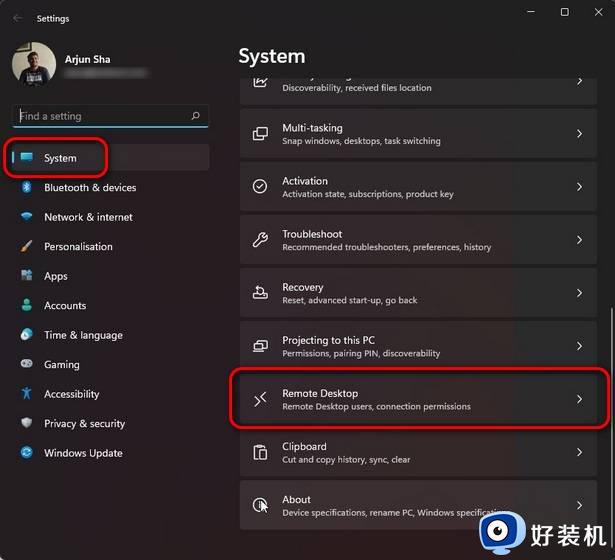
2、在下一页上,打开“远程桌面”开关并单击“确认”以保存更改。
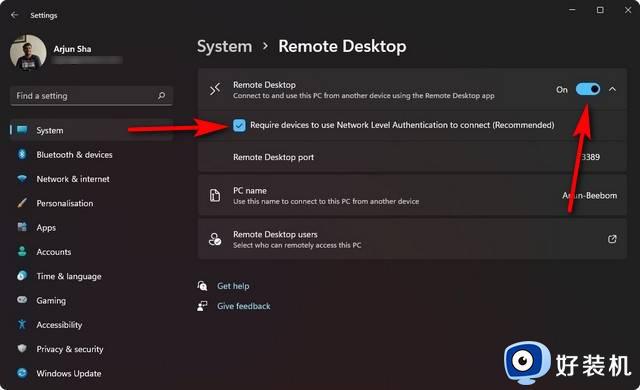
3、而已。您现在可以使用远程桌面应用程序(免费)或远程桌面连接向导连接到您的计算机。
4、在 Win11 PC 上打开控制面板。为此,请在 Windows 搜索栏中搜索“控制面板”(不带引号),然后从结果中选择“控制面板”。
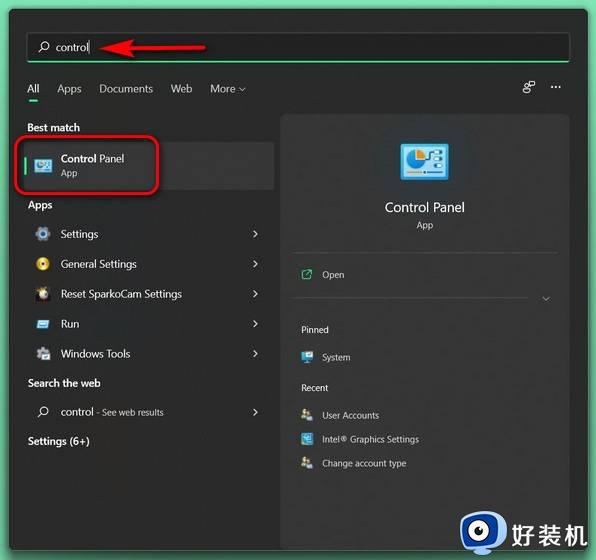
5、在控制面板中,确保您使用的是“类别”视图并选择“系统和安全”选项。
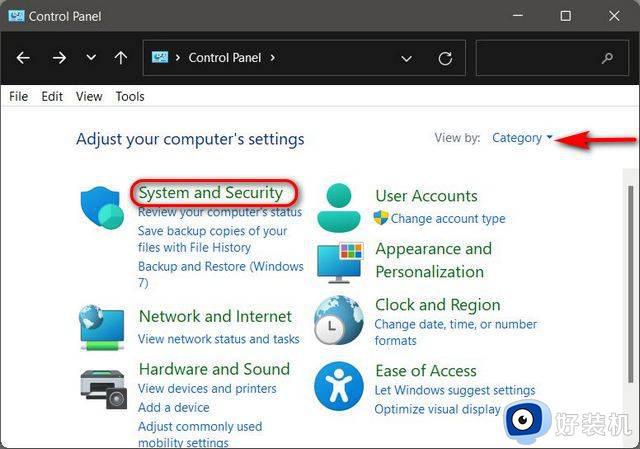
6、在下一页上,单击“系统”下的“允许远程访问”。您现在将看到一个弹出窗口,其中包含连接到远程桌面的选项。
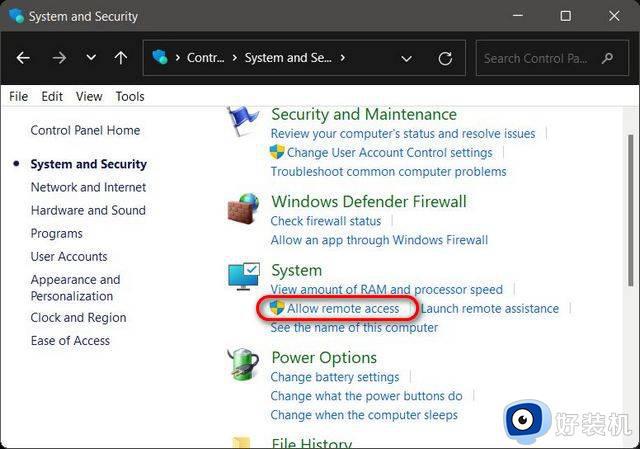
7、在系统属性弹出窗口中,选择“允许远程连接到这台计算机”。确保选中“仅允许来自运行具有网络级别身份验证的远程桌面的计算机的连接”旁边的复选框。最后,点击“确定”按钮保存更改。
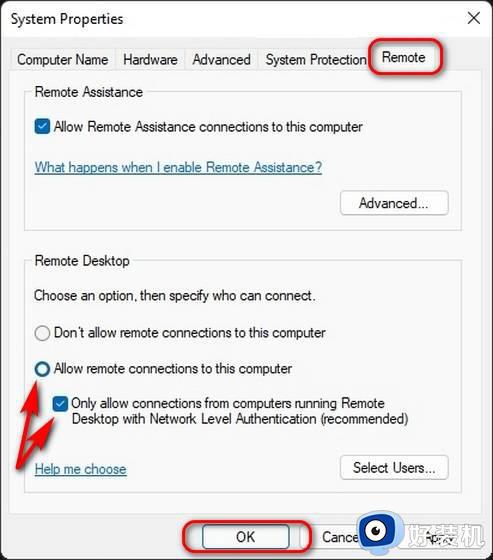
8、完成这些步骤后,远程桌面将在您的 Win11 PC 上启用,让您可以轻松访问远程计算机。
以上给大家讲解的就是Win11远程桌面连接怎么打开的详细方法,有一样需要的用户们可以学习上面的方法来打开就可以了。
win11如何设置远程桌面连接 win11远程桌面连接设置教程相关教程
- win11怎么设置允许远程连接 win11如何设置允许远程桌面
- win11怎么远程桌面连接电脑 win11远程桌面连接图文教程
- win11系统怎样设置远程连接 win11如何开启远程连接设置
- windows11远程连接电脑的方法 win11电脑远程连接怎么设置
- Win11远程连接失败为什么 win11远程桌面连接失败的解决教程
- win11如何开启远程桌面连接 windows11开启远程桌面连接的步骤
- Windows11远程桌面连接的方法 win11电脑自带远程桌面连接怎么用
- windows11远程桌面连接失败什么原因 windows11远程桌面连接失败解决方案
- win11专业版不能远程控制设置怎么办 win11不支持远程桌面解决办法
- win11远程桌面连接不上解决方法 win11远程连接不上如何解决
- win11家庭版右键怎么直接打开所有选项的方法 win11家庭版右键如何显示所有选项
- win11家庭版右键没有bitlocker怎么办 win11家庭版找不到bitlocker如何处理
- win11家庭版任务栏怎么透明 win11家庭版任务栏设置成透明的步骤
- win11家庭版无法访问u盘怎么回事 win11家庭版u盘拒绝访问怎么解决
- win11自动输入密码登录设置方法 win11怎样设置开机自动输入密登陆
- win11界面乱跳怎么办 win11界面跳屏如何处理
win11教程推荐
- 1 win11安装ie浏览器的方法 win11如何安装IE浏览器
- 2 win11截图怎么操作 win11截图的几种方法
- 3 win11桌面字体颜色怎么改 win11如何更换字体颜色
- 4 电脑怎么取消更新win11系统 电脑如何取消更新系统win11
- 5 win10鼠标光标不见了怎么找回 win10鼠标光标不见了的解决方法
- 6 win11找不到用户组怎么办 win11电脑里找不到用户和组处理方法
- 7 更新win11系统后进不了桌面怎么办 win11更新后进不去系统处理方法
- 8 win11桌面刷新不流畅解决方法 win11桌面刷新很卡怎么办
- 9 win11更改为管理员账户的步骤 win11怎么切换为管理员
- 10 win11桌面卡顿掉帧怎么办 win11桌面卡住不动解决方法
